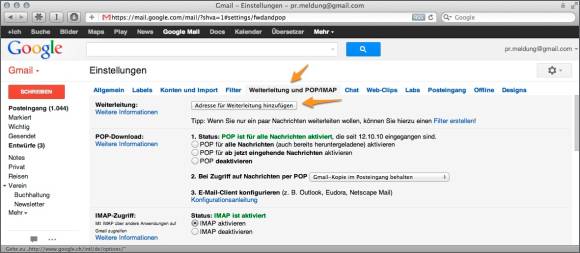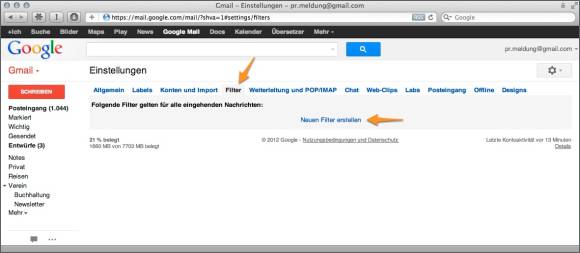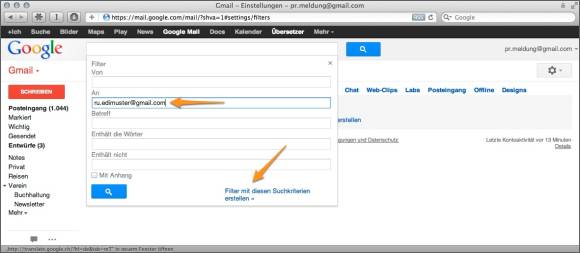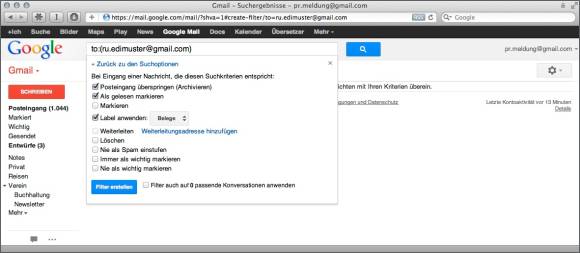Von Gmail nur das Beste!
Tipps für die Kontenverwaltung
Führen Sie mehrere Konten
Haben Sie Ihr Konto eingerichtet? Dann werden Sie darin einig gehen, dass die einfache Einrichtung und der nicht zu unterbietende Preis förmlich danach schreien, dass man sich mehrere solcher Gmail-Konten zulegt. So können neben der Hauptadresse weitere Adressen angelegt werden, die man zum Beispiel für Dienste oder Websites verwendet, die zwingend nach einer Adresse verlangen und denen man die wichtige Hauptadresse nicht preisgeben will.
Fürs Erste können Sie alles, was an diese Alibi-Adresse gesandt wird, automatisch zum Hauptkonto weiterleiten. Melden Sie sich dazu mit der Alibi-Adresse an und öffnen Sie die Einstellungen. Klicken Sie auf den Bereich «Weiterleitung und POP/IMAP» und anschliessend auf die Schaltfläche «Adresse für Weiterleitung hinzufügen». Hier geben Sie als Ziel der Umleitung Ihre Hauptadresse an. Wenn die unerwünschten E-Mails überhand nehmen, löschen Sie einfach die Umleitung, und schon herrscht wieder Ruhe.
Nutzen Sie Googles Denkweise
Es gibt jedoch noch eine andere Möglichkeit, mit falschen Adressen zu spielen – und die hat mit einer ziemlich kuriosen Methode von Gmail zu tun. Nehmen wir an, die reguläre Gmail-Adresse lautet «ruedi.muster@gmail.com». Wars das? Weit gefehlt! Denn an diese Adresse werden sämtliche E-Mails umgeleitet, die zum Beispiel auf «ruedimuster», «ru.edimuster» oder «rue.dimu.ster» lauten. Und so weiter. Der viel zitierte Herr Muster könnte also eine dieser Variationen konsequent dafür verwenden, um im Internet zu shoppen. So würden alle Mails, die an «ru.edimuster@gmail.com» adressiert sind, automatisch in seinem Postfach landen. Das bringt uns zum nächsten Thema.
Verwenden Sie Filter
Gmails Filter bearbeiten eingehende E-Mails automatisch nach bestimmten Kriterien. Bauen wir unser letztes Beispiel ein wenig aus. Herr Muster möchte alle E-Mails, die ihm die Versandhäuser an die Adresse «ru.edimuster@gmail.com» schicken, automatisch von Gmail archivieren lassen. Dabei dient die abweichende Schreibweise als Erkennungsmerkmal.
Um einen solchen Filter zu erstellen, öffnen Sie die Einstellungen und klicken auf den Bereich «Filter». Anschliessend klicken Sie auf den Link «Neuen Filter erstellen».
Geben Sie im ersten Fenster als Kriterium für die Erkennung von E-Mails die abgewandelte E-Mail-Adresse ein und klicken Sie auf «Filter mit diesen Suchkriterien erstellen». Auf der nächsten Seite bestimmen Sie, was mit der E-Mail geschehen soll, falls das Kriterium greift.
In diesem Fall soll die E-Mail als «gelesen» markiert, mit dem Label «Belege» gekennzeichnet und anschliessend archiviert werden. Eine solche E-Mail wird also nie im Posteingang auftauchen, aber sie bleibt jederzeit auffindbar, indem in der linken Spalte des Fensters auf den Bereich «Belege» geklickt wird.
Nächste Seite: Labels sorgen für Ordnung
Kommentare
Es sind keine Kommentare vorhanden.